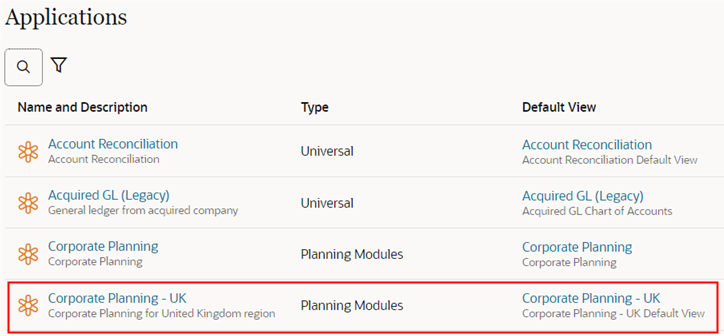步驟 6:從範本匯入應用程式
複查範本匯入預覽處理的所有警告並完成更正之後,即可從範本檔案匯入這兩個應用程式。
- 最佳的做法是在從範本傳輸應用程式之前,先建立生產環境的備份快照:
-
在您的 PRODUCTION 環境依序按一下工具和移轉。
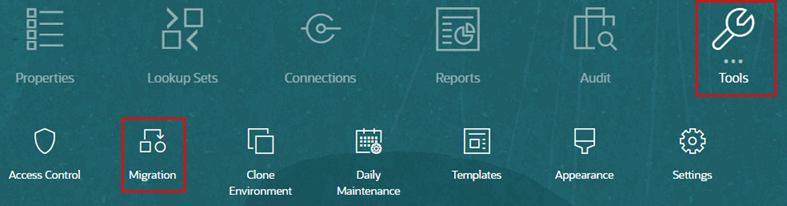
- 從類別按一下備份,即可建立目前生產環境的備份快照。
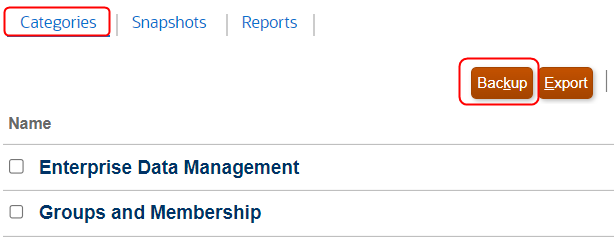
- 輸入快照的名稱,然後按一下確定。
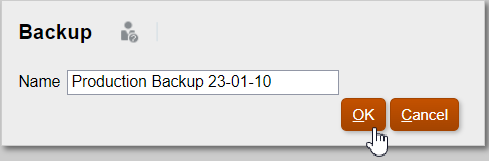
- 按一下重新整理以更新備份的狀態,然後按一下關閉,在備份完成時關閉視窗。

-
- 接著,使用您建立的範本檔案匯入應用程式。在「生產」環境依序按一下工具和範本。
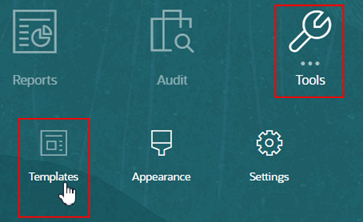
- 在匯入頁籤上:
- 按一下選擇檔案。
- 瀏覽到下載至您本機系統的匯出檔案。
- 按一下匯入。
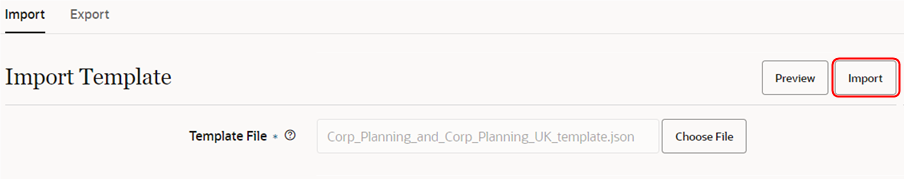
- 複查確認訊息,然後按一下是。
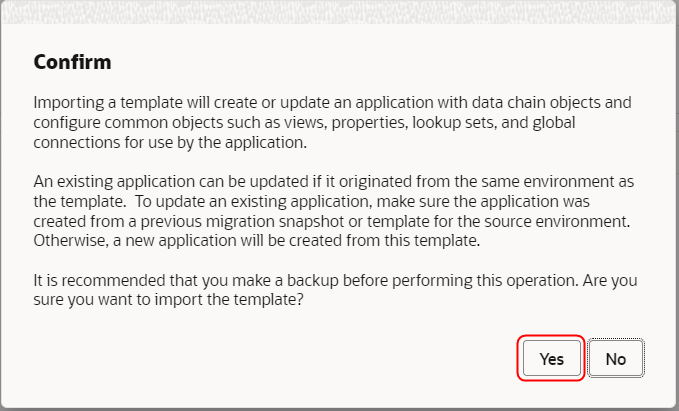
- 確認範本已順利匯入。
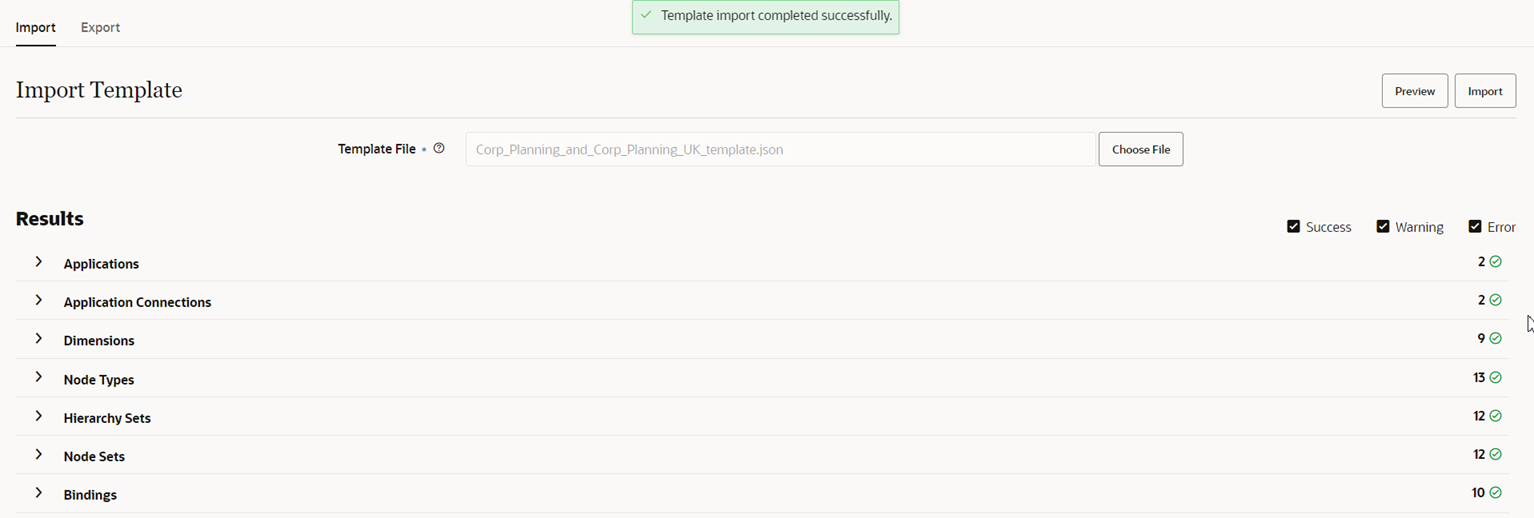
- 使用警告和錯誤篩選找出任何匯入警告或錯誤。

- 確認新應用程式、新預設和維護檢視,以及新資料鏈物件都在您的生產環境中。